C4D怎样显示视图中隐藏物体,当用户用C4D绘图时,突然发现物体不见了。隐藏对象后如何重新显示?有的朋友可能不知道怎么做,所以今天给大家分享一下在C4D视图中显示隐藏对象的方法。希望对大家有帮助。
1. 透视图中,物体缺失。如何显示对象?比如下图中的戒指就不见了。
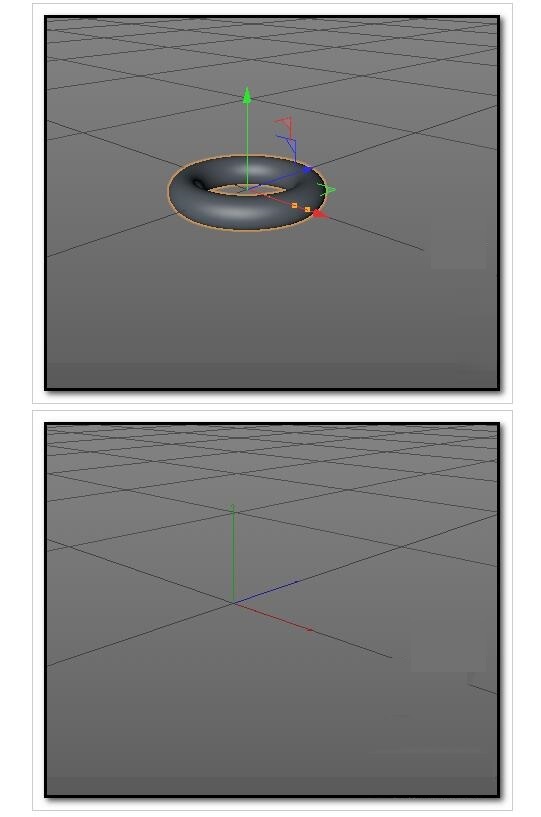
2.按CTRL+R打开渲染器,可以看到物体;在界面右上方的面板中,您可以看到环形物体。请注意,该对象尚未被删除。
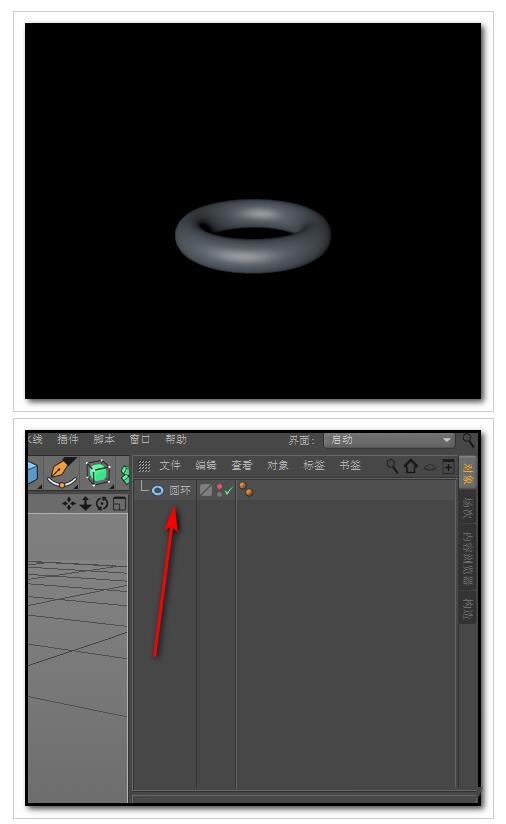
3、你有没有注意到,物体环的右侧有两个小圆圈;上面的圆圈是红色的。不知道大家有没有注意到,当对象正常显示时,这两个圆圈是灰色的。
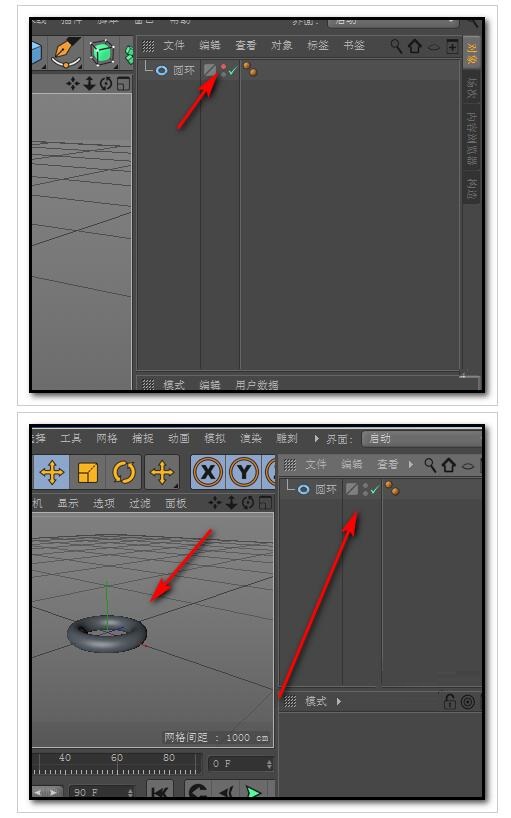
4. 当透视图中的对象消失后,用鼠标单击红色圆圈即可显示该对象。该点也变回灰色。也就是说,这两个圆圈可以控制物体是可见还是隐藏。让我们来看看。当透视视图上的对象正常显示时,将鼠标单击对象上方的小圆圈,然后单击一次。此时,小圆圈呈绿色,透视图中的物体正常显示。
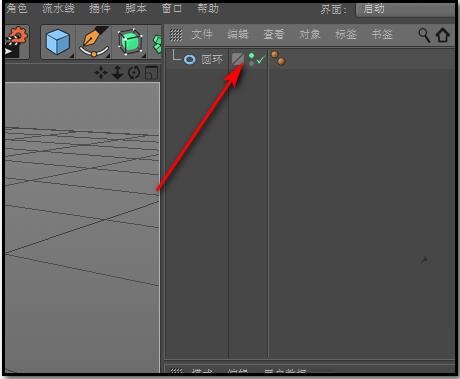
5. 再次单击。这时,小圆圈变成红色。透视视图上的对象立即消失并被隐藏。下面的小圆圈是什么样子的?下面的小圆圈对应的是渲染器;同样,当鼠标点击一次时,下面的小圆圈就会变成绿色。
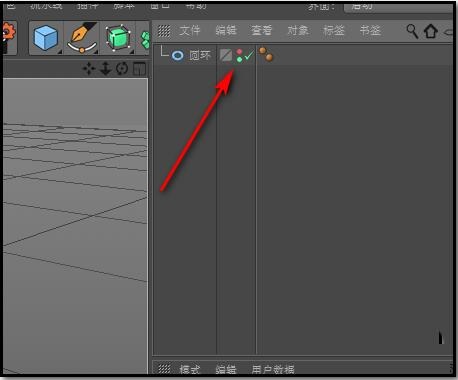
6. CTRL+R,打开渲染器,可以看到物体;当鼠标再次点击小圆圈时,小圆圈变成红色,CTRL+R,打开渲染器,看不到物体;
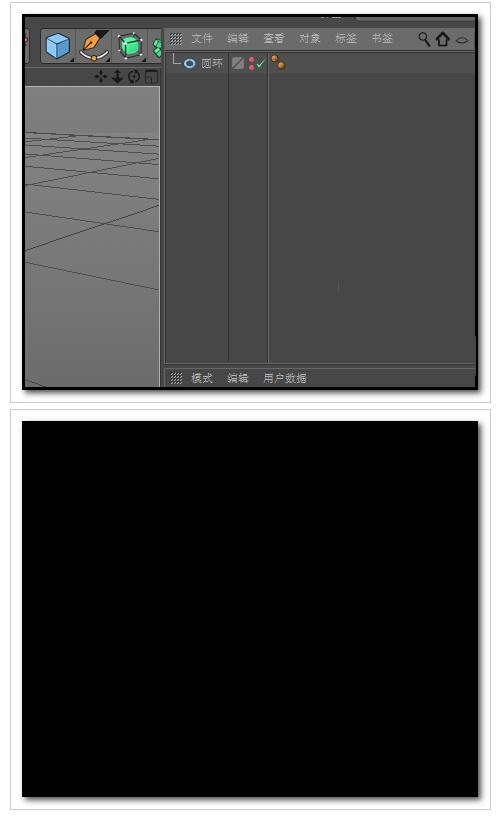
7. 我想显示该对象。按住ALT 键并单击其中一个小点可取消隐藏操作并显示该对象。如果取消两个小圆圈右侧的绿色对勾,就会出现一个红色的X;该对象也可以被隐藏。用鼠标单击红色X,它将变回绿色复选标记。显示对象。
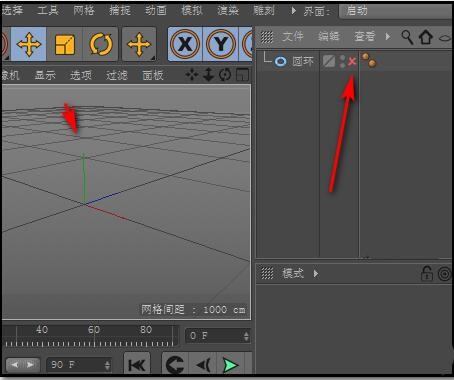
上面小编给大家分享了在C4D视图中显示隐藏对象的方法。不知道怎么做的朋友可以学习一下。
C4D怎样显示视图中隐藏物体,以上就是本文为您收集整理的C4D怎样显示视图中隐藏物体最新内容,希望能帮到您!更多相关内容欢迎关注。








